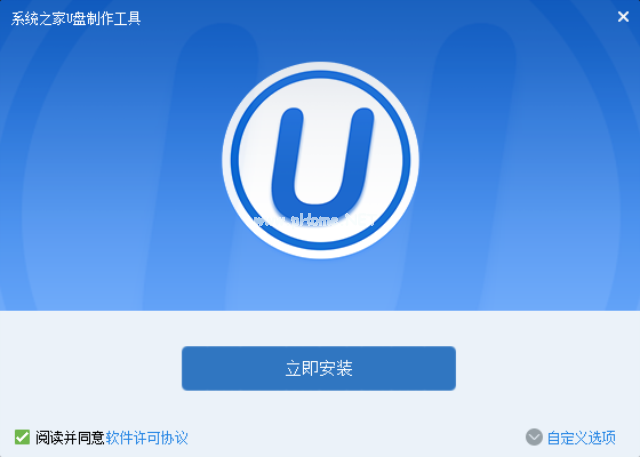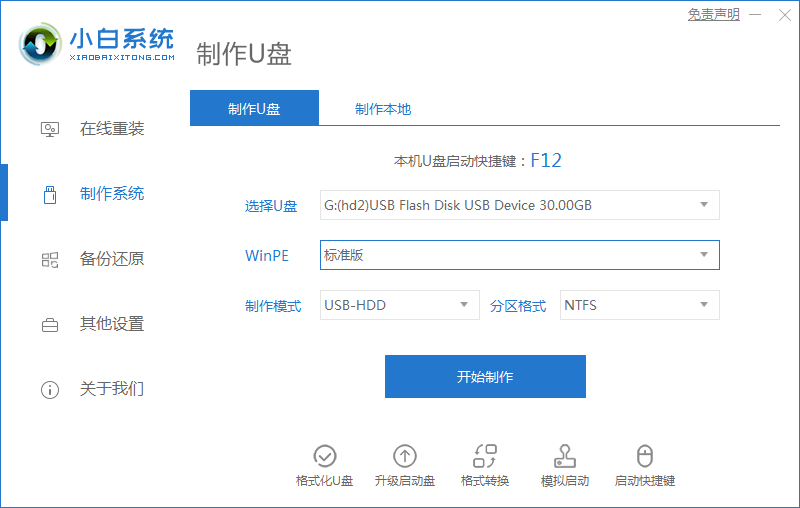相信会使用u盘安装系统的网友都知道深度u盘装系统的方法了,不过对于电脑下载火(xiazaihuo.com)来说这个可是一大难题了,下面小编给大家讲讲电脑U盘装机如何用深度技术来实现操作。更多U盘教程,尽在下载火(xiazaihuo.com)系统官网。
1、将u盘与电脑连接,重启电脑等待出现开机画面时按下启动快捷键进入启动项窗口,选择【02】运行U深度Win8PE装机维护版(新机器),按回车键确认。

2、在进入PE系统后,桌面会弹出PE系统自带的系统安装工具"u深度一键还原",点击"浏览"选择u盘中所存放的Win7系统镜像文件。

3、选择好镜像文件后回到工具主界面,然后继续选择系统将要安装的位置,一般装在C盘,确定无误后点击“确定”。

教大家如何使用u盘装系统.
电脑使用久了就会由于数据过多的原因而导致卡顿,这时候重装系统就可以解决电脑的卡顿问题的方法之一.但对于小白来说,重装系统简直是个大难题.本文主要教大家如何使用u盘装系统.
4、此时会弹出确认是否执行还原操作的提示窗,这里我们点击"确定"即可。

5、随后工具开始工作,我们需要耐心等待几分钟,待完成时会有重启电脑的提示,点击“是”完成安装。

6、重启后进入安装流程,等待系统安装完成,期间会再重启一次,进入深度技术Win7系统。
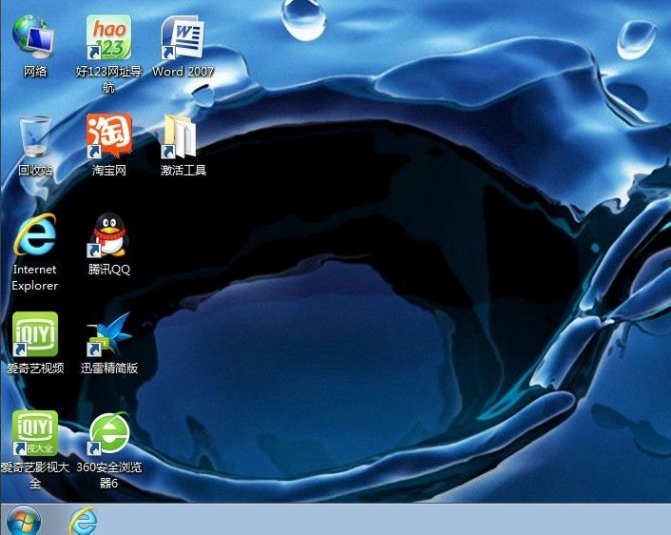
以上就是深度技术u盘装机的具体步骤了,是不是很简单一看就会了呢。
以上就是电脑技术教程《U盘深度重装系统详细教程》的全部内容,由下载火资源网整理发布,关注我们每日分享Win12、win11、win10、win7、Win XP等系统使用技巧!老桃毛u盘重装系统教程的详细介绍
老毛桃U盘装机工具,使用操作方面也是十分简单方便的,大量的功能全部都在这里为你准备好了,随时随地都能够享受到一键装机的乐趣哦~下面就看看老毛桃U盘重装系统的教程.